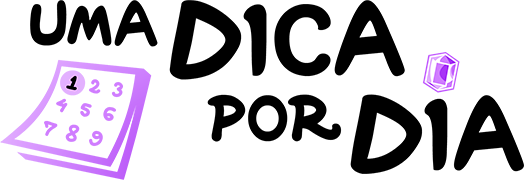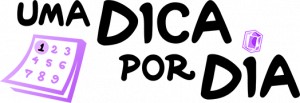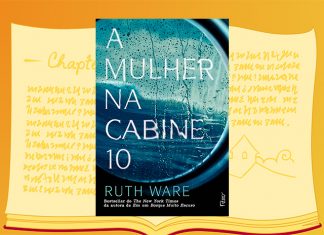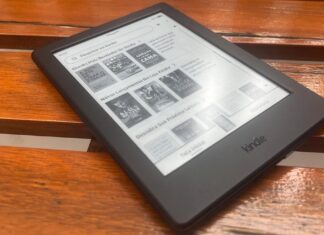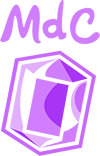Você sabia que um iPhone com cache acumulado pode ficar até 40% mais lento? Dados temporários que deveriam ajudar no desempenho acabam tendo o efeito contrário quando não são gerenciados corretamente.
Mas atenção: limpar cache no iOS é diferente do Android (temos um texto que ensina como limpar o cache dos celulares Android), e métodos errados podem causar mais problemas que soluções. Neste tutorial, revelamos:
- Os 2 métodos oficiais recomendados pela Apple
- Os apps que mais acumulam lixo digital
- Um truque pouco conhecido para “reiniciar” a memória RAM
- Por que você deve evitar certos apps de limpeza
Pronto para deixar seu iPhone novinho em folha? Começamos!
*Leia também nosso artigo com os melhores iPhones de 2025 para não errar na hora de escolher seu novo celular da Apple.
Outras dicas que você vai gostar:
Por que limpar o cache no iPhone?
Seu iPhone está travando, os apps demoram a abrir ou o armazenamento some do nada? O acúmulo de cache pode ser o culpado!
- O que é cache? Arquivos temporários que agilizam apps (como fotos do Instagram ou históricos de navegação).
- Problema: Com o tempo, ocupa espaço e pode causar falhas.
Método 1: Limpar cache de apps individuais
Funciona para Safari, Instagram, WhatsApp e outros:
Safari (limpar histórico e cache)
- Abra Ajustes > Safari.
- Role até “Limpar Histórico” e “Dados de Navegação”.
- Toque em Limpar Histórico e Dados.
Apps como Instagram ou TikTok
- Vá para Ajustes > Geral > Armazenamento do iPhone.
- Selecione o app (exemplo: Instagram).
- Toque em Desinstalar App (não se preocupe: isso só remove o cache, mantendo seus dados).
- Reinstale o app da App Store.
Quando fazer? Se um app está travando ou ocupando espaço demais.

Método 2: Limpar cache do iPhone inteiro
Para um “reset” geral (sem perder dados):
- Desligue o iPhone.
- Ligue-o novamente (isso limpa caches temporários do sistema).
Dica extra:
- Para limpar RAM (útil se o iPhone está lento):
- iPhone com Face ID: Ative o AssistiveTouch (Ajustes > Acessibilidade > Toque).
- Aperte Botão Lateral até aparecer “Deslize para desligar”.
- Toque no AssistiveTouch > Início e segure até a tela piscar.
Dicas extras para otimizar espaço do seu iPhone
Siga também estas dicas extras para otimizar ainda mais o espaço do seu aparelho.
- Apps que mais acumulam cache:
- Safari (histórico e cookies)
- WhatsApp (fotos e vídeos)
- Spotify (músicas offline)
- Use o “Armazenamento do iPhone” (Ajustes > Geral) para ver o que ocupa mais espaço.
- Evite: Apps de “limpeza milagrosa” – o iOS já gerencia cache automaticamente.
Por que isso funciona?
- Cache limpo = Mais espaço e velocidade (o iPhone não precisa processar dados antigos).
- Previne falhas: Arquivos temporários corrompidos podem travar apps.
Pronto! Seu iPhone vai ficar mais rápido e com espaço livre em poucos minutos.
Sempre que precisar escolher algo, digite no Google: uma dica por dia + produto. Ex: "uma dica por dia melhor liquidificador".